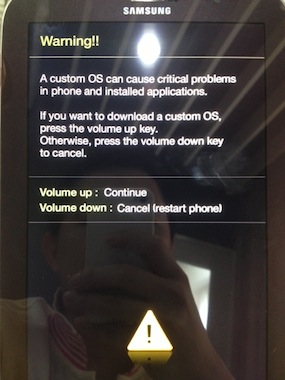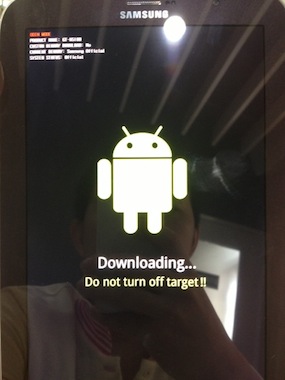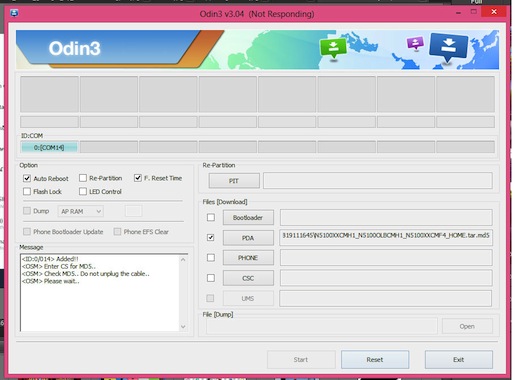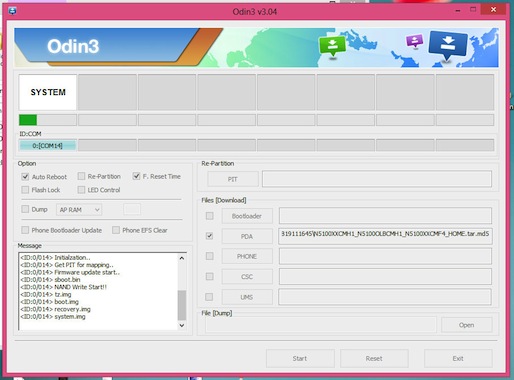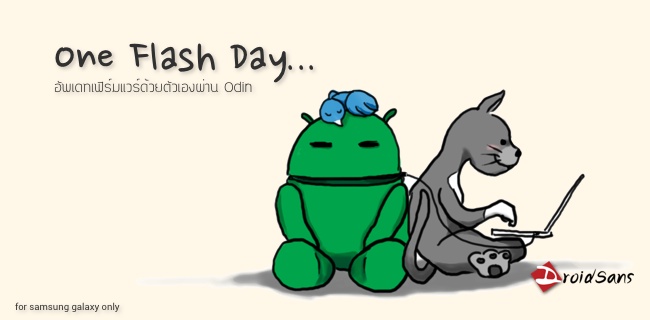
เขียนเอาไว้เป็น reference
ให้สำหรับคนที่ชอบเล่นรอมโมและหาทางกลับรอมศูนย์อยู่
รวมถึงคนที่ไม่อยากรอคอยการอัพเดทเฟิร์มแวร์ ขี้เกียจง้อศูนย์
เพราะหลายๆครั้งกดขออัพเดทผ่าน FOTA แล้วไม่ค่อยจะได้รับ เนื่องด้วยการจัด
priority ให้เครื่องระดับพรีเมียมได้รับก่อน
รุ่นล่างๆต้องรอจนกว่าจะถึงคิวและเซิร์ฟเวอร์ว่างเท่านั้น ซึ่งเครื่องของ
Samsung จริงๆทำด้วยตัวเองไม่ยากนัก
การพึ่งพาตัวเองในยุคบริการหลังการขายเป็นเลิศก็นับเป็นเรื่องที่ควรรู้เอา
ไว้สักหน่อยครับ
เช่นเดิม
แม้ว่าการแฟลชรอมนี้จะค่อนข้างง่ายและความเสี่ยงต่ำ แต่อะไรก็เกิดขึ้นได้
ฉะนั้นทุกคนควรทำตามวิธีอย่างเคร่งครัด
ทางเว็บจะไม่รับผิดชอบในทุกกรณีหากมีปัญหาใดๆเกิดขึ้นมาครับ
Quick Guide โหลดไฟล์ Odin (เครื่องมือสำหรับ flash รอมลงเครื่องของ Samsung)
โหลดรอมที่ต้องการจาก
Samfirmware หรือ
Samsung Updates (สามารถค้นหาว่าเครื่องตัวเองมีอัพเดทหรือยัง ทั้งจากในประเทศและต่างประเทศได้จากที่เว็บนี้เช่นกัน)
เข้า download mode เสียบสาย
เลือกไฟล์ที่ต้องการแฟลชในช่อง Bootloader แล้วก็กด Start ได้เลย
Flash ด้วย Odin แบบละเอียด เตรียมไฟล์สำหรับการแฟลช
1.
Odin3-v3.04.zip2. Firmware : ให้ไปโหลดได้จาก
Samfirmware.com หรือ
Samsung Updates โดยเลือกรุ่น และประเทศที่ต้องการ แนะนำว่าให้เลือกประเทศให้ถูกเนื่องจากจะมีผลต่อสัญญานโทรศัพท์และการตั้งค่าได้
เอาลิงก์มาให้สำหรับบางรุ่นที่กำลังมีอัพเดทละกัน -
Galaxy S4,
Galaxy Note 8.0,
Galaxy Grand(AIS)
3. Driver
(Samsung KIES) SAMSUNG_USB_Driver_for_Mobile_Phones_v1.5.23.0 :
ยังไม่ต้องโหลดก็ได้ เอาไว้ถ้าเสียบไม่ขึ้นในขั้นตอนที่ 2
แล้วค่อยมาโหลดอีกที (ขอบคุณ Big_pongo สำหรับลิงก์ของ USB Driver
อย่างเดียว ไม่ต้องลง Kies ทั้งตัวให้หน่วงเครื่องครับ

)
ขั้นตอน1. ปิดเครื่อง Galaxy แล้วเข้า Download Mode ด้วยการกด Vol Down + Power ค้างเอาไว้
2. เปิด Odin ขึ้นมา เสียบสายต่อเครื่องเข้าคอม
สังเกตว่าการเชื่อมต่อระหว่างคอมและมือถือเราเรียบร้อยหรือยัง
ถ้าเป็นสีฟ้าแสดงว่าโอเค ถ้าไม่มีอะไรเกิดขึ้น แสดงว่า PC และ Galaxy
เรายังหากันไม่เจอ
3. กด Bootloader หรือ PDA เพื่อเลือกไฟล์ที่จะแฟลช
โดยปกติแล้วไฟล์ที่ได้จากการโหลดจาก samfirmware มาจะต้องแตก zip
ก่อนเสมอให้ได้เป็นไฟล์ tar.md5
4. จากนั้นก็กด start และรอได้เลย
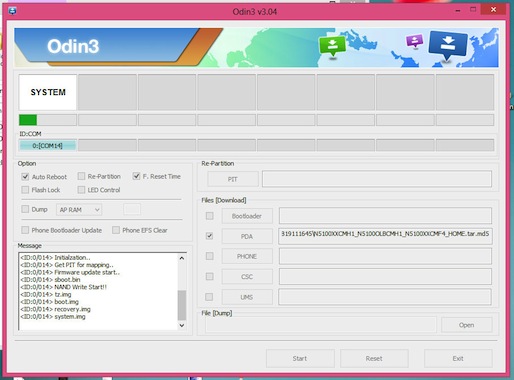
5. ถ้าทุกอย่างปกติเครื่องจะทำการ reboot และเปิดเครื่องขึ้นมาทำการอัพเดทแอพต่างๆให้เข้ากับ firmware ล่าสุด
 ปัญหาที่อาจพบ
ปัญหาที่อาจพบ เสียบอุปกรณ์เข้าคอมแล้วแล้วหาเครื่องไม่เจอ
-
โดยมากปัญหานี้เกิดจากการที่เครื่อง PC ยังไม่รู้จักกับอุปกรณ์ Galaxy
ทำให้เมื่อเสียบสายเข้าไปแล้วโปรแกรม Odin ตรงแถบ ID:COM จะไม่ตอบสนอง
สามารถแก้ปัญหาได้ด้วยการลง KIES (ไฟล์ด้านบน) หรือว่าเข้าไป add ใน device
manager ก็ได้ครับ
เครื่องมีอาการค้างหรือกินแบตหลังการอัพเดทเฟิร์มแวร์
- ปัญหานี้เกิดขึ้นเนื่องจากขณะทำการอัพเดทเฟิร์มแวร์
เครื่องจะเก็บค่าต่างๆของทุกแอพเอาไว้
และคืนค่ากลับไปเมื่อทำการอัพเดทเสร็จ
แต่การอัพเดทใหม่แต่ละครั้งอาจมีปัญหาว่าเครื่องไม่สามารถคืนค่าได้สมบูรณ์
เพราะเฟิร์มแวร์ใหม่-เก่า เก็บค่าของแอพบางตัวไม่เหมือนกัน และแอพใน Play
Store
ก็มีจำนวนมากจนไม่สามารถไล่ทดสอบได้ว่าจะสามารถคืนค่าได้สมบูรณ์ทุกตัวหรือ
เปล่า ดังนั้นเมื่อคืนค่าไม่สมบูรณ์ก็จะทำให้มีการรันข้อมูลบางส่วนผิดพลาด
เครื่องต้องทำงานตลอดเวลาจนเป็นสาเหตุของการกินแบตหรือเครื่องค้างนั่นเอง
ฉะนั้นเมื่อมีการอัพเดท การคืนค่าโรงงาน (Factory Reset) สักครั้งก็มีส่วนทำให้เครื่องเราทำงานได้ดีขึ้นครับ
วิธีนี้ใช้ได้กับ Samsung Galaxy รุ่นไหนบ้าง- สามารถทำได้ทั้ง Galaxy S2, S3, S4, Note I, Note 2, Note 3, Note 8.0, Note 10.1, Galaxy Grand,
Galaxy Cooper, Galaxy Mega 5.8, Galaxy Mega 6.3, Galaxy Core, Galaxy Ace 3, Galaxy Ace 2, Galaxy S Advance, Galaxy Y, Galaxy S Duos
*Galaxy Cooper คุณ pureexe แจ้งว่าต้องใช้ Odin 1.8 นะครับ ใช้ตัว Odin 3.04 ที่ให้ไว้ข้างบนนี้ไม่ได้ครับ การแฟลชด้วย Odin นี้ปล่อยภัยมั้ย?-
วิธีนี้เป็นวิธีที่ทาง Engineer และช่างของ Samsung
ใช้ในการอัพเดทซอฟท์แวร์โดยปกติอยู่แล้ว
ซอฟท์แวร์ที่ใช้ก็เหมือนจะตั้งใจหลุดจากทางต่างประเทศ
เปิดออกมาให้ได้ใช้งานกัน หากเราไปยังศูนย์บริการ
ทางช่างของซัมซุงก็ใช้วิธีเดียวกันนี้ในการอัพเดทซอฟ์ทแวร์ให้ครับ
ฉะนั้นถ้าเราไม่อยากรออัพเดท OTA
หรือเดินไปศูนย์บริการให้เสียเวลาก็สามารถใช้วิธี Odin ทำเองได้เลย
ซึ่งนักเล่นรอมทั้งหลายก็มักใช้วิธีนี้ในการกลับรอมศูนย์อยู่แล้ว
เพิ่มเติมจากคุณ Big_pongo เรื่อง USB Debugging Mode ว่าต้องติ๊กก่อน Flash หรือไม่ครับ
USB Debugging mode เป็นการให้สิทธิ์ในการเข้าถึงตัวอุปกรณ์ เช่น เมื่อ
- root อุปกรณ์
- coding app ใหม่ๆ
- (กับ Android SDK) เชื่อมต่อกับคอม แล้วจับหน้าจอมือถือได้เลย
- (กับ Android SDK) ใช้ run terminal commands with ADB
อ่านรายละเอียดเพิ่มเติมเชิญตามลิงก์ข้างต้นครับ
**กล่าวคือ รุ่นใหม่ๆเมื่อแฟลชผ่าน Odin ไม่ต้องติ๊กก็ได้ครับ ทางคุณ
Big_pongo ลองกับ Tab 7", S4, Note 8 ก็ไม่ต้องติกได้ครับ (ลองแล้ว)












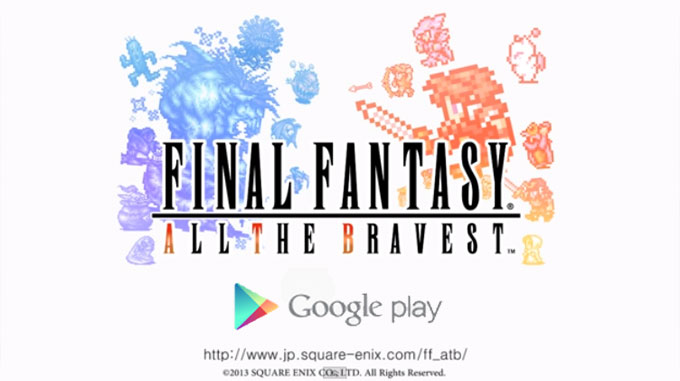
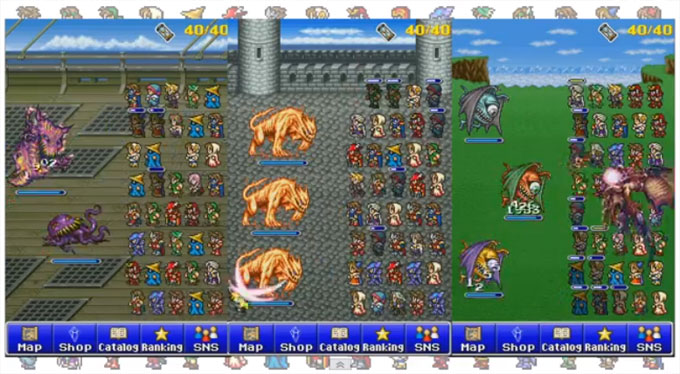
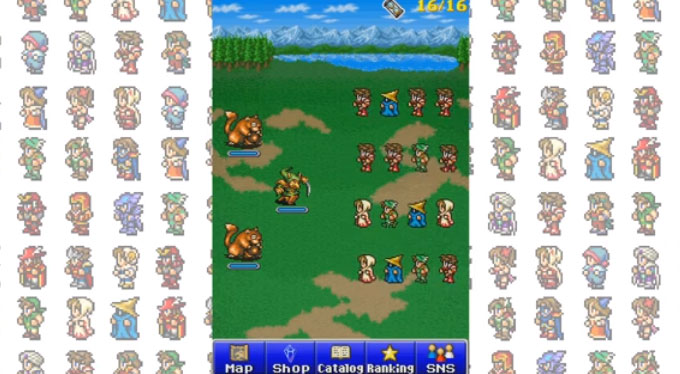
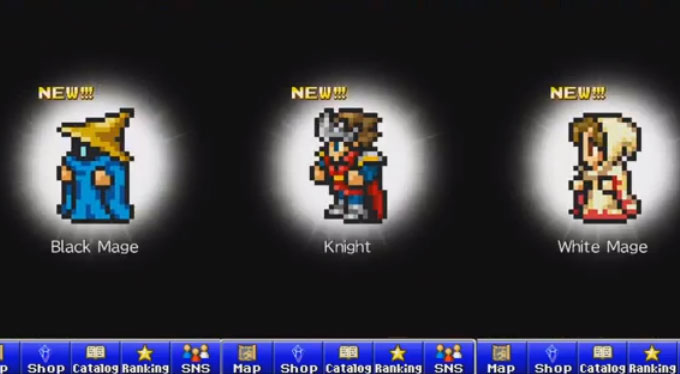






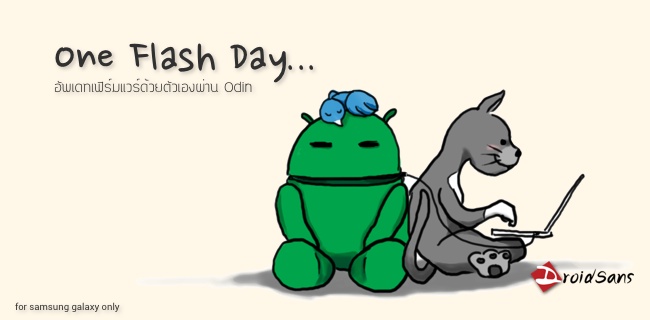
 )
)